· Выделите диапазон ячеек А1:C9.
· Выберите команду меню Формат - Ячейки. В диалоговом окне выберите вкладку Граница.
· Щелкните мышью на изображении двойной линии в поле Тип линии и затем в поле Все щелкните по кнопке Внешние. В поле Отдельные появится образец обрамления двойной линией. – ОК.
· Выделите диапазон ячеек А3:С3.
· Щелкните мышью на панели Форматирование по пиктограмме Границы и выберите шаблон с толстой черной линией снизу. Выделенный диапазон ячеек будет подчеркнут толстой черной линией.
· Выделите диапазон ячеек В3:В9 и создайте тонкую черную черту справа с помощью пиктограммы Границы.
· Откройте цветовую палитру (на панели Форматирование пиктограмма Цвет заливки) для выбора цвета фона. Щелкните мышью на квадратике голубого цвета фона в палитре. Фон выделенного диапазона ячеек станет голубым.
· Нажмите кнопку Просмотр. На экране появится изображение листа бумаги с бланком. Для выхода из просмотра – кнопка Закрыть.
| Счет за ремонт телевизора | |
| № Наименование работ | Стоимость работ |
| 1 Замена кинескопа 2 Ремонт антенны Итого: НДС: Транспортные расходы: К оплате: | 150 000 р. 15 000 р. 165 000 р. 33 000 р. 2 475 р. 200 475 р. |
Контрольные вопросы
1. Каковы основные операции форматирования электронной таблицы?
2. Каковы основныен форматы данных в ячейках электронной таблицы?
3. Как придать числу денежный стиль?
4. Как обрамить ячейки?
5. Как придать ячейкам фон?
6. Какими способами можно выравнивать содержимое ячеек?
7. Какие ссылки можно использовать в формулах?
8. В каких случаях применяют относительные ссылки, абсолютные ссылки?
Тема программы: Программные средства профессионального назначения (Компьютерная графика.Программа AdobePhotoshopCS)
Тема урока № 7: Назначение и состав программы AdobePhotoshopCS.
Цель урока: Познакомить с рабочим окном графического редактора AdobePhotoshopCS.
Время выполнения: 1 час
Оборудование: персональный компьютер (ПК); инструкционно – технологическая карта; тетрадь для практических работ.
ТЕОРЕТИЧЕСКИЕ ОСНОВЫ
Программа AdobePhotoshop появилась вместе с компьютерной графикой, сформировалась как отдельное направление и сейчас по праву занимает лидирующее место среди графических программ-редакторов.
Photoshop предназначался для работы именно с растровой графикой, однако от версии к версии в нем появляется все больше инструментов для создания и редактирования элементов векторной, в том числе трехмерной, графики в составе растрового изображения. Сейчас AdobePhotoshop позволяет редактировать и растровую, и векторную графику.
Хотя основное предназначение AdobePhotoshop — преобразование существующего изображения, в версии CS4 мы находим массу разнообразных инструментов и для создания оригинальных продуктов.
Рассмотрим подробно внешний вид и назначение каждого элемента панели инструментов.
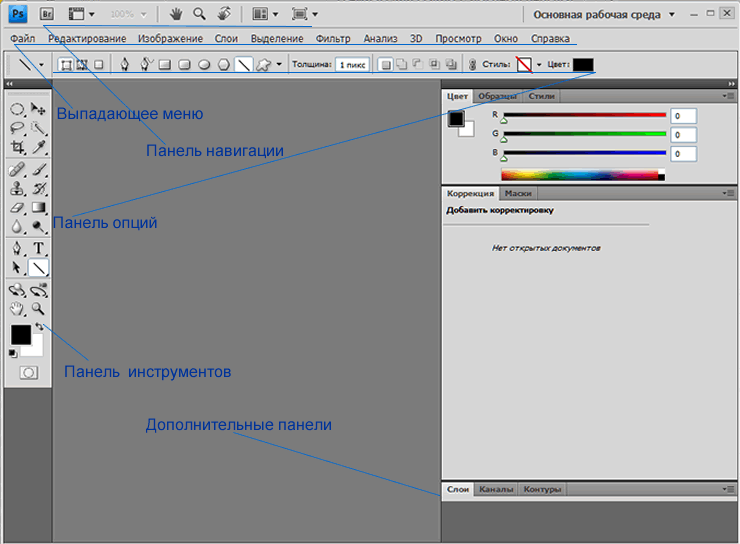
Выпадающее меню. Во многих случаях оно еще называется Главное меню. Именно здесь собрана б?льшая часть команд. Многие из них продублированы в других местах, либо при помощи горячих клавиш. Все опции в меню подобраны тематически. Так, например, в меню Изображение собраны опции редактирования изображения в целом, а в меню Слои — опции, необходимые для работы со слоями, и т. д. Выпадающее меню в совокупности своей содержит наиболее полный список опций для создания и редактирования изображений.
Панель навигации — новшество версии CS4. При помощи средств данной панели мы можем осуществлять навигацию по изображению, визуально масштабировать его, определять порядок выведения на экран изображений в случае работы сразу с несколькими файлами, а также вызывать дополнительное средство — Bridge. В более ранних версиях программы навигация по изображению осуществлялась при помощи средств дополнительной панели Навигатор. В дальнейшем мы рассмотрим с вами порядок использования обоих средств: панели Навигатор и панели навигации.
Панель инструментов — здесь собраны основные инструменты, имеющиеся в программе. Стоит отметить, что на ней поместилось далеко не все. Практически у каждого значка в правом нижнем углу вы можете увидеть небольшой треугольник 
Этот значок сигнализирует: здесь находится группа инструментов. Для ее просмотра надо нажать и немного подержать кнопку. Появится что-то вроде выпадающего меню, а в нем — остальные инструменты данной группы. Например, под инструментом Кисть откроется группа, в которой будут Кисть, Карандаш и Замена цвета.


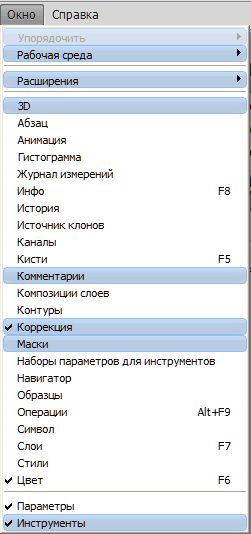
Панели инструментов можно придать классический двухуровневый вид, тогда пиктограммы расположатся не в один, а в два столбца. Для этого надо щелкнуть по небольшой кнопке на верхней части панели — с двойной стрелочкой вправо. Повторное нажатие позволит вернуть панели одноуровневый вид. На рисунке показана кнопка, которую следует нажать для переключения вида, и непосредственно сам вариант двухуровневого вида панели.
Панель опций содержит характеристики текущего инструмента — в зависимости от того, что именно вы выбрали. Практически каждый инструмент требует настройки, указания его свойств или параметров.
Дополнительные панели. Под ними находятся вспомогательные инструменты и опции. Их состав может различаться. Для перехода к классическому (на мой взгляд, более удобному) виду этих панелей, раскройте выпадающее меню Окно, убедитесь, что у вас выделены пункты: Цвет, Слои, Навигатор. Если панели опций и инструментов отсутствуют, в этом же меню поставьте галочки у пунктов Опции и Инструменты.
Как видите, интерфейс программы достаточно прост. Он не содержит большого количества элементов (как это бывает в других редакторах), и в то же время все необходимое находится под рукой.
ПРАКТИЧЕСКАЯ РАБОТА
Содержание работы:
1. Запустите программу AdobePhotoshop
Пуск – Программы –AdobePhotoshop
2. Рассмотрите рабочее окно программы.
3. Создайте новое изображение. Для этого используйте команду (Файл - Новый…). Принять указанные по умолчанию установки.
4. Рассмотреть элементы окна приложения, находя их названия на рисунке.
КОНТРОЛЬНЫЕ ВОПРОСЫ
1. Какие вы знаете графические редакторы.
2. К каким программам-редакторам относится AdobePhotoshop?
3. В чем отличие векторной графики от растровой?
4. Для чего предназначены графические редакторы?
5. Перечислите основные элементы рабочего окна AdobePhotoshop.
 2017-12-14
2017-12-14 635
635







